Как создать папку поиска по динамическому диапазону дат в Outlook?
Вы, возможно, знакомы с созданием папки поиска по непрочитанным электронным письма, определенному отправителю или другим критериям в Outlook. Но задумывались ли вы когда-нибудь о создании папки поиска по динамическому диапазону дат, например, электронных писем, полученных 45 дней назад, или писем, измененных после 10 утра вчера? В этой статье будут представлены подробные шаги для достижения этого в Outlook.
Создание папки поиска по динамическому диапазону дат в Outlook
Создание папки поиска по динамическому диапазону дат в Outlook
Пожалуйста, следуйте инструкциям ниже, чтобы создать папку поиска по динамическому диапазону дат в Outlook.
1. В представлении «Почта» выберите учетную запись электронной почты, где вы хотите создать папку поиска, затем нажмите «Папка» → «Новая папка поиска».
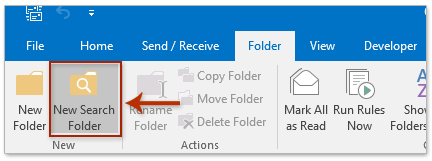
2. В диалоговом окне «Новая папка поиска» щелкните, чтобы выделить опцию «Создать пользовательскую папку поиска», и нажмите кнопку «Выбрать».
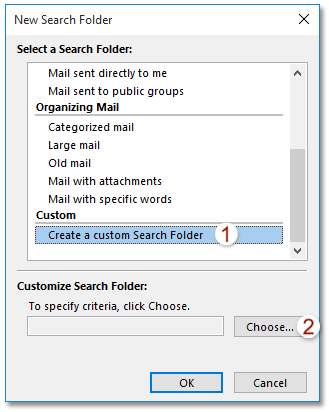
3. В диалоговом окне «Пользовательская папка поиска» введите имя для новой папки поиска в поле «Имя» и нажмите кнопку «Критерии».

4. В диалоговом окне «Критерии папки поиска» перейдите на вкладку «Дополнительно», и затем:
A. Нажмите «Поле» → «Поля даты/времени» → «Время получения» (или другое временное поле при необходимости);
B. Выберите условие из выпадающего списка «Условие», например, «на или до»;
C. В поле «Значение» введите нужный вам динамический диапазон дат, например, 45 дней назад, 10 утра вчера, 2 недели назад и т.д.;
D. Нажмите «Добавить в список».

Примечание: Вы также можете выбрать распространенные динамические диапазоны дат непосредственно из выпадающего списка «Условие», такие как «Вчера», «Сегодня», «Последние 7 дней», «На прошлой неделе», «В прошлом месяце» и т.д.
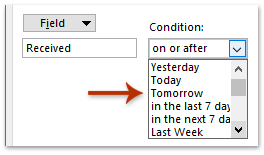
5. Последовательно нажмите кнопки «ОК», чтобы закрыть все диалоговые окна.
Теперь папка поиска со всеми электронными письмами, полученными в пределах указанного динамического диапазона дат, успешно создана.
Связанные статьи
Создание папки поиска по некатегоризированным или двум/нескольким категориям в Outlook
Создание папки поиска с исключением папок (Удаленные элементы, RSS и т.д.) в Outlook
Создание папки поиска по конкретному домену электронной почты в Outlook
Создание папки поиска по нескольким файлам данных Outlook/pst/учетным записям электронной почты
Лучшие инструменты для повышения продуктивности работы с Office
Срочные новости: бесплатная версия Kutools для Outlook уже доступна!
Оцените обновленный Kutools для Outlook с более чем100 невероятными функциями! Нажмите, чтобы скачать прямо сейчас!
📧 Автоматизация Email: Автоответчик (Доступно для POP и IMAP) / Запланировать отправку писем / Авто Копия/Скрытая копия по правилам при отправке писем / Автоматическое перенаправление (Расширенное правило) / Автоматически добавить приветствие / Авторазделение Email с несколькими получателями на отдельные письма ...
📨 Управление Email: Отозвать письмо / Блокировать вредоносные письма по теме и другим критериям / Удалить дубликаты / Расширенный Поиск / Организовать папки ...
📁 Вложения Pro: Пакетное сохранение / Пакетное открепление / Пакетное сжатие / Автосохранение / Автоматическое отсоединение / Автоматическое сжатие ...
🌟 Волшебство интерфейса: 😊Больше красивых и стильных эмодзи / Напоминание при поступлении важных писем / Свернуть Outlook вместо закрытия ...
👍 Удобные функции одним кликом: Ответить всем с вложениями / Антифишинговая Email / 🕘Показать часовой пояс отправителя ...
👩🏼🤝👩🏻 Контакты и Календарь: Пакетное добавление контактов из выбранных Email / Разделить группу контактов на отдельные / Удалить напоминание о дне рождения ...
Используйте Kutools на вашем языке – поддерживаются Английский, Испанский, Немецкий, Французский, Китайский и более40 других!


🚀 Скачайте все дополнения Office одним кликом
Рекомендуем: Kutools для Office (5-в-1)
Скачайте сразу пять установщиков одним кликом — Kutools для Excel, Outlook, Word, PowerPoint и Office Tab Pro. Нажмите, чтобы скачать прямо сейчас!
- ✅ Все просто: скачайте все пять установочных пакетов одним действием.
- 🚀 Готово для любой задачи Office: Установите нужные дополнения тогда, когда они вам понадобятся.
- 🧰 Включено: Kutools для Excel / Kutools для Outlook / Kutools для Word / Office Tab Pro / Kutools для PowerPoint